So wechseln Sie mit cmd zum Laufwerk D
So wechseln Sie mit cmd zum Laufwerk D: Drücken Sie zuerst die Tasten [win+r] auf der Tastatur, geben Sie dann cmd ein und drücken Sie schließlich die Eingabetaste [d:], um das Stammverzeichnis des Laufwerks D aufzurufen .

So geben Sie das Laufwerk D mit cmd ein
1 Drücken Sie zunächst die Tasten win+r auf der Tastatur. Das Eingabefenster zum Ausführen wird angezeigt und drücken Sie zur Eingabe die Eingabetaste.
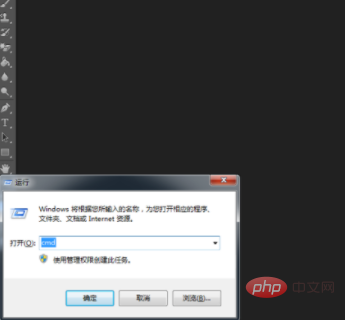
2. Geben Sie dann d: in das CMD-Ausführungsfenster ein, um das Stammverzeichnis des Laufwerks D aufzurufen. Zu diesem Zeitpunkt werden Sie nur aufgefordert, das Laufwerk d einzugeben, es wird Ihnen jedoch nicht mitgeteilt, welche Dateien sich auf dem Laufwerk d befinden.
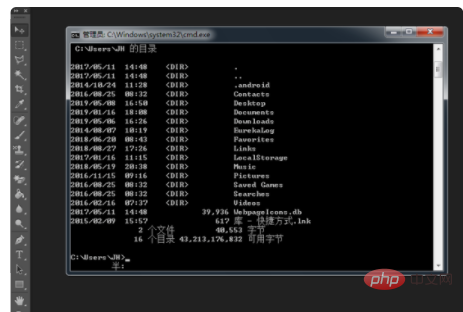
3. Geben Sie dir in cmd ein und Sie können die Namen jeder Datei unter dem Laufwerk d sehen.
2. Geben Sie mit cmd das Laufwerk D ein, um Dateien anzuzeigen.
Der zu öffnende Ordner wird beispielsweise im Laufwerk D abgelegt und der Ordnername ist weich.
1. Wie oben beschrieben, cmd öffnen, d eingeben: Geben Sie das Laufwerk D ein. Geben Sie am Cursor „cd soft“ ein und drücken Sie die Eingabetaste, um den Zielordner aufzurufen.
2. Wenn Sie überprüfen möchten, welche Dateien sich im Ordner befinden, können Sie zur Überprüfung den Befehl „dir“ am Cursor eingeben.
Die obige Einführung zeigt, wie Sie den Befehl „cmd“ zum Aufrufen des Ordners „d“ in Win7 verwenden. Es gibt viele Befehle, die in cmd verwendet werden können nachdem du es gelernt hast.
Das obige ist der detaillierte Inhalt vonSo wechseln Sie mit cmd zum Laufwerk D. Für weitere Informationen folgen Sie bitte anderen verwandten Artikeln auf der PHP chinesischen Website!

Heiße KI -Werkzeuge

Undresser.AI Undress
KI-gestützte App zum Erstellen realistischer Aktfotos

AI Clothes Remover
Online-KI-Tool zum Entfernen von Kleidung aus Fotos.

Undress AI Tool
Ausziehbilder kostenlos

Clothoff.io
KI-Kleiderentferner

Video Face Swap
Tauschen Sie Gesichter in jedem Video mühelos mit unserem völlig kostenlosen KI-Gesichtstausch-Tool aus!

Heißer Artikel

Heiße Werkzeuge

Notepad++7.3.1
Einfach zu bedienender und kostenloser Code-Editor

SublimeText3 chinesische Version
Chinesische Version, sehr einfach zu bedienen

Senden Sie Studio 13.0.1
Leistungsstarke integrierte PHP-Entwicklungsumgebung

Dreamweaver CS6
Visuelle Webentwicklungstools

SublimeText3 Mac-Version
Codebearbeitungssoftware auf Gottesniveau (SublimeText3)

Heiße Themen
 1393
1393
 52
52
 So zeigen Sie mit cmd alle IP-Adressen im LAN an
Feb 20, 2023 pm 02:22 PM
So zeigen Sie mit cmd alle IP-Adressen im LAN an
Feb 20, 2023 pm 02:22 PM
So zeigen Sie alle IP-Adressen im LAN mit cmd an: 1. Drücken Sie die Tastenkombination „Win+R“, um das Fenster „Ausführen“ zu öffnen. 2. Nachdem Sie „CMD“ in das Fenster „Ausführen“ eingegeben haben, drücken Sie die Eingabetaste. 3. Geben Sie in der geöffneten „Befehls“-Oberfläche den Befehl „arp -a“ ein und drücken Sie die Eingabetaste. 4. In den zurückgegebenen Ergebnissen können Sie die IP-Adressen aller Computer im lokalen LAN sehen mit der Maschine kommunizieren.
 So installieren Sie Google Chrome auf Laufwerk D
Mar 08, 2024 pm 01:58 PM
So installieren Sie Google Chrome auf Laufwerk D
Mar 08, 2024 pm 01:58 PM
Wie installiere ich Google Chrome auf dem Laufwerk D? Der Standardinstallationspfad von Google Chrome ist Laufwerk C, aber Laufwerk C ist die Systemfestplatte des Computers. Wenn die gesamte Software auf diesem Laufwerk installiert ist, ist nicht genügend Speicherplatz vorhanden, was dazu führt, dass der Computer einfriert Im Laufwerk D belegt dies jedoch nicht den Speicher der laufenden Festplatte. Viele Benutzer wissen jedoch nicht, wie sie Google Chrome auf Laufwerk D installieren. Als nächstes hat der Herausgeber ein Tutorial zur Installation von Google Chrome auf dem Laufwerk D zusammengestellt. Ich hoffe, es wird Ihnen hilfreich sein. Installieren Sie Google Chrome auf dem Laufwerk D. Klicken Sie auf die Verknüpfung von Google Chrome, bewegen Sie die Maus über die Verknüpfung, klicken Sie dann mit der rechten Maustaste und wählen Sie die Option „Eigenschaften“, um die Einstellungsoberfläche aufzurufen. 2. Wählen Sie dann den Speicherort der Datei aus (wie in der Abbildung gezeigt).
 So erhalten Sie den BitLocker-Wiederherstellungsschlüssel von CMD ohne Microsoft-Konto
Feb 19, 2024 pm 09:00 PM
So erhalten Sie den BitLocker-Wiederherstellungsschlüssel von CMD ohne Microsoft-Konto
Feb 19, 2024 pm 09:00 PM
In dieser Anleitung wird erklärt, wie Sie einen BitLocker-Wiederherstellungsschlüssel erhalten, um bei Bedarf den Zugriff auf verschlüsselte Daten wiederherzustellen. BitLocker ist eine Sicherheitsfunktion von Windows-Geräten, die dazu dient, Daten vor unbefugtem Zugriff zu schützen. Wiederherstellungsschlüssel sind eine Sicherungsmethode, wenn Sie nicht auf normale Weise auf Ihre Daten zugreifen können. Sie können einen 48-stelligen BitLocker-Wiederherstellungsschlüssel ohne Microsoft-Konto oder über CMD erhalten und so sicherstellen, dass Sie jederzeit auf Ihre wichtigen Daten zugreifen und diese wiederherstellen können. Wie erhalte ich den BitLocker-Wiederherstellungsschlüssel von CMD ohne Microsoft-Konto? Befolgen Sie diese Vorschläge, um einen BitLocker-Wiederherstellungsschlüssel zu erhalten: Klicken Sie in der Eingabeaufforderung auf „Start“, suchen Sie nach „cmd“ und klicken Sie auf „Verwalten“.
 Kann der Appdata-Ordner auf das Laufwerk D verschoben werden?
Feb 18, 2024 pm 01:20 PM
Kann der Appdata-Ordner auf das Laufwerk D verschoben werden?
Feb 18, 2024 pm 01:20 PM
Kann der Appdata-Ordner auf das Laufwerk D verschoben werden? Mit zunehmender Beliebtheit der Computernutzung werden immer mehr persönliche Daten und Anwendungen der Benutzer auf dem Computer gespeichert. Im Windows-Betriebssystem gibt es einen speziellen Ordner namens Appdata-Ordner, der zum Speichern der Anwendungsdaten des Benutzers verwendet wird. Viele Benutzer fragen sich, ob dieser Ordner aus Datenverwaltungs- und Sicherheitsgründen auf das Laufwerk D oder andere Datenträger verschoben werden kann. In diesem Artikel werden wir dieses Problem diskutieren und einige Lösungen anbieten. Lassen Sie mich zuerst
 CMD-Befehl zum Schließen des Ports
Nov 21, 2023 am 09:45 AM
CMD-Befehl zum Schließen des Ports
Nov 21, 2023 am 09:45 AM
Der Befehl zum Schließen eines Ports mit CMD: 1. Verwenden Sie CMD, um einen bestimmten Port zu schließen. 3. Verwenden Sie CMD, um einen bestimmten Port zu öffnen.
 Öffnen Sie den Task-Manager über die Befehlszeile: Detaillierte Schritte
Dec 29, 2023 pm 10:59 PM
Öffnen Sie den Task-Manager über die Befehlszeile: Detaillierte Schritte
Dec 29, 2023 pm 10:59 PM
Viele Freunde stellen fest, dass bestimmte Software bei der Verwendung ihres Computers hängen bleibt. Wenn sich der Computer nicht bewegen kann, müssen Sie den Task-Manager aufrufen, um den Task-Manager-Befehl zu öffnen. Die spezifischen Lösungen werden unten erläutert. Schritte zum Öffnen des Task-Manager-Befehls mit cmd: 1. Halten Sie die Win+R-Tasten auf der Tastatur gedrückt, um das Ausführungsfenster zu öffnen, oder klicken Sie auf „Start – Ausführen“ in der unteren linken Ecke, geben Sie cmd in das Ausführungsfenster ein. und drücken Sie die Eingabetaste, um das cmd-Fenster zu öffnen. 2. Geben Sie C:\Windows\system32\taskmgr.exe ein und drücken Sie dann die Eingabetaste, um den Task-Manager zu öffnen. 3. Öffnen Sie CMD
 So stellen Sie Computer-Downloads so ein, dass sie automatisch auf Laufwerk D gespeichert werden
Nov 28, 2023 pm 04:39 PM
So stellen Sie Computer-Downloads so ein, dass sie automatisch auf Laufwerk D gespeichert werden
Nov 28, 2023 pm 04:39 PM
Sie können Computer-Downloads so einstellen, dass sie automatisch auf Laufwerk D gespeichert werden, indem Sie die Browsereinstellungen öffnen, auf die Download-Einstellungen zugreifen, die Download-Einstellungen suchen, den Speicherort für Downloads ändern, Laufwerk D als Speicherort auswählen und schließlich die Änderungen speichern. Detaillierte Einführung: 1. Öffnen Sie die Browsereinstellungen, z. B. Google Chrome, Mozilla Firefox oder Microsoft Edge usw. 2. Greifen Sie auf die Download-Einstellungen zu und wählen Sie dann „Einstellungen“ oder „Optionen“ und andere ähnliche Optionen Download-Einstellungen usw.
 Was ist der Unterschied zwischen Powershell und cmd?
Jan 11, 2023 pm 02:23 PM
Was ist der Unterschied zwischen Powershell und cmd?
Jan 11, 2023 pm 02:23 PM
Unterschiede: 1. Beim Ausführen von Cmd nimmt es nur weniger als 1 MB Speicher ein, bei Verwendung von PowerShell sind es etwa 20 MB Speicher. 2. Cmd unterstützt keine Syntaxhervorhebung, PowerShell jedoch. 3. Wenn Sie mit Cmd einige komplexere und zeitaufwändigere Befehle ausführen und das Befehlszeilenfenster nach Belieben ziehen, kann der Inhalt im Fenster immer noch derselbe bleiben, PowerShell jedoch nicht. 4. Cmd kann nur Befehle in der .net-Bibliothek und auch keine Linux-Befehle verwenden.



